Appleのファミリー共有を使えば、iCloudストレージ、Apple Music、Podcast、さらにはペアレンタルコントロールまで、家族で複数のデバイスで簡単に共有できます。しかし、うまくいかないこともあります。よくある問題の一つは、iCloudストレージのファミリー共有が正常に機能しないことです。共有プランが表示されなかったり、家族全員がストレージにアクセスできなかったりすることもあります。
この問題で困っている方もご安心ください。このガイドでは、ファミリー共有のiCloudストレージに関する問題をトラブルシューティングするための、簡単で効果的な方法をご案内します。以下の手順に従って、共有ストレージを簡単に復旧させましょう。
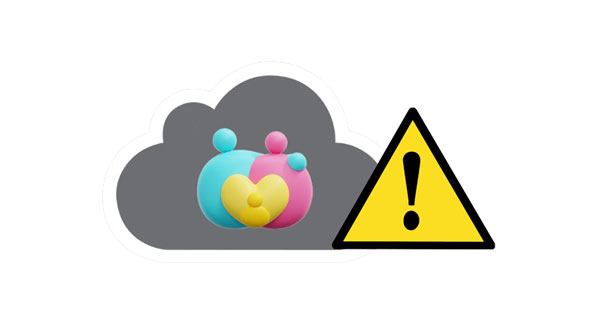
iCloudストレージを家族と共有するにはどうすればいいですか?あなたも同じ疑問に悩んでいませんか?iCloudストレージの共有は簡単です。もっと詳しく知りたいですか?iCloudストレージの共有方法はこちらです。
ステップ 1: 「設定」アプリケーションを起動し、コンピューター画面の上部にある「[あなたの名前]」ボタンをタップします。
ステップ2:iPhone画面を下にスクロールし、「ファミリー共有」オプションをタップします。2TBまたは200GBのストレージプランが必要です。
ステップ3:「Apple ID」名の下にある「メンバーを追加」ボタンを押します。「メンバーを招待」ボタンをタップして、家族に招待状を送信します。
ステップ4:家族をiCloudストレージに追加するには、いくつかの方法があります。AirDrop、メール、メッセージを使って招待リンクを送信すれば、相手は簡単に承認できます。
ステップ5:共有リクエストが承認されたら、ファミリー共有にアクセスし、「共有」カテゴリの「iCloud+」をタップします。ここで、同僚が使用しているストレージ容量を簡単に確認できます。

これで、iCloudストレージを誰とでも共有できるようになりました。1人から最大5人まで招待を送信できます。iCloudストレージの共有はこんなに簡単です。
さらに詳しく: iCloudからボイスメモを簡単に復元するにはどうすればいいですか?これらの実用的なヒントをお見逃しなく。
iCloudファミリー共有のストレージに問題が発生した場合は、トラブルシューティングを行う前に、設定が正しく行われていることを確認する必要があります。以下の手順に従って、各パーティが適切に設定されていることを確認してください。
ステップ 1: 家族が共有 iCloud ストレージにアクセスできるようにするには、家族をファミリー共有に追加し、iCloud ストレージ プランに含める必要があります。
ステップ2:iPhoneの「設定」アプリを開き、「あなたの名前」>「ファミリー共有」オプションをタップし、「iCloudストレージ」ボタンを押します。家族がiCloud共有ストレージを利用できるかどうかが表示されます。
ステップ3:iCloudストレージプランにすでに含まれている場合は、トラブルシューティングセクションに進んでください。含まれていない場合は、「iCloudストレージ」に移動し、「家族に知らせる」オプションを選択して「送信」ボタンを押し、家族に招待状を送信します。「閉じる」ボタンを押して手続きを完了してください。
ステップ 4: 家族が iCloud ストレージ プランに参加できるようにするには、携帯電話の「メッセージ」アプリケーションを開き、「iCloud への招待」をタップし、最後に「承諾」ボタンを押して他の家族と iCloud ストレージを共有するように指示します。
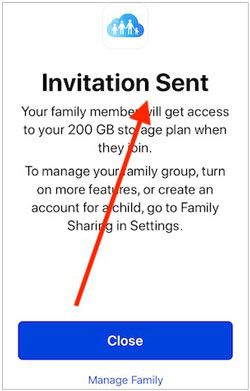
ファミリー共有に紐付けられたサービスにアクセスするには、正しいApple IDを使用する必要があります。正しいApple IDがない場合、iCloudストレージを家族と共有することはできません。そのため、アカウントに正しい認証情報でログインしていることを確認してください。確認方法については、以下の簡単なガイドをご覧ください。
iPhoneの場合:
ステップ 1: iPhone の「設定」アプリケーションに移動し、Apple デバイスの「プロファイル」をタップします。
ステップ 2: 正しい Apple ID を使用しているかどうかを確認します。
Macの場合:
ステップ 1:「Apple」ロゴをタップし、「システム環境設定」オプションに移動します。
ステップ 2: 「iCloud」オプションに移動して、Apple ID の詳細を表示します。

Apple TVの場合:
ステップ 1: 「設定」アプリケーションに移動し、「ユーザーとアカウント」オプションをタップします。
ステップ 2: 正しい Apple ID の詳細を使用しているかどうかを確認します。
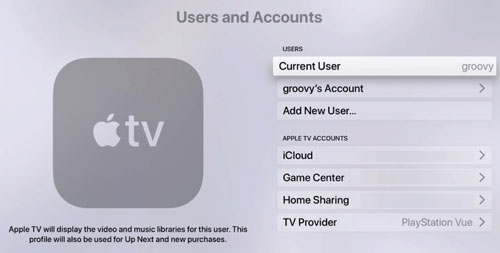
おすすめ:リセットせずにiCloudバックアップから復元する方法(5つの方法)
iPhoneで古いバージョンのiOSをお使いですか?もしそうなら、ファミリー共有でエラーが頻繁に発生する可能性があります。iCloudストレージのファミリー共有が機能しない問題を解決する最も効果的な方法の一つは、 iOS最新バージョンにアップデートすることです。これにより、破損したファイルが修復されるだけでなく、バグも完全に排除されます。
iOS 8以下、またはMac OS 9 Yosemite以下のデバイスをご利用の場合、ファミリー共有機能の使用時に問題が発生する可能性がありますのでご注意ください。この便利なツールを最大限に活用するには、iPhone/iPadのソフトウェアをバージョン8以上にアップデートし、 Macのオペレーティングシステム(OS)をバージョン10 Yosemite以上にアップデートする必要があります。
iOSデバイスを更新して、iCloud ストレージのファミリー共有が機能しない問題を解決する方法を学びます。
ステップ 1: iOSデバイスで「設定」アプリケーションを起動し、「一般」>「ソフトウェア・アップデート」ボタンをタップします。
ステップ 2: 「ダウンロードしてインストール」ボタンをタップして、利用可能なアップデートをインストールします。

ファミリー共有のiCloudストレージにアクセスして、問題が解決したかどうかを確認してください。それでも問題が解決しない場合は、以下の方法をお試しください。
ファミリー共有で軽微な問題が発生した場合、最も簡単な解決策はAppleアカウントからログアウトして再度ログインすることです。この方法を試してみる価値はあります。以下の手順に従ってください。
ステップ 1: iPhone で「設定」を起動し、「Apple ID」の詳細をタップします。
ステップ2:「サインアウト」ボタンをタップします。しばらく待ってから、Appleアカウントに再度サインインしてください。

さらに詳しく: iCloud ストレージに何が保存されているかを確認したいですか?次の方法をご利用いただけます。
何か問題が発生している場合は、ファミリー共有プランを削除または退会し、再度参加するのが最も簡単な方法です。これにより、問題の原因となっている可能性のある設定が更新されます。以下の簡単な手順に従ってください。
ステップ1:「設定」を開き、自分の名前をタップします。次に、「ファミリー共有」オプションをクリックします。
ステップ 2: 「ファミリー共有を停止」ボタンを押します。
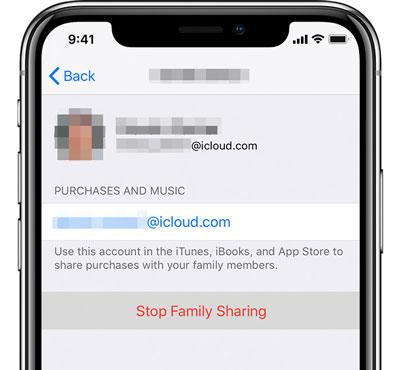
再度プランにご参加いただくには、ご家族の方に「ファミリー共有」オプションから「メンバーを追加」ボタンを選択して招待していただく必要があります。とても簡単です。
iCloud ファミリー共有ストレージが機能しない問題をトラブルシューティングする場合、最も簡単な解決策の 1 つは強制的に再起動することです。
iPhone 8以降の場合:サイドボタンを押したまま、音量を下げるボタンと上げるボタンを同時に押し、Appleロゴが表示されるまで押し続けます。とても簡単です。

iPhone 7 および 7 Plus の場合: iPhone の画面に Apple ロゴが表示されるまで、「スリープ/スリープ解除」ボタンと「音量を上げる」ボタンを同時に押し続け、iPhone 7 または 7 Plus を再起動します。
iPhone 6 以前の場合: iPhone 6 以前の機種を起動するには、iPhone の画面に Apple ロゴが表示されるまで、「スリープ/スリープ解除」ボタンと「ホーム」ボタンを同時に押し続けます。
こちらもご覧ください: Google フォトと iCloud: Google フォトと iCloud のどちらが優れていますか?
iCloud以外でiOSデバイスのデータを効率的に保護する方法をお探しですか? Coolmuster iOS Assistantは、 iCloudやiTunesを使わずにiPhone、iPad、iPod touchをバックアップできる、プロフェッショナルなデータ管理・バックアップツールです。連絡先、メッセージ、写真、動画、音楽など、様々なファイル形式に対応しています。Coolmuster iOS Assistantを優れCoolmusterデータバックアップアプリケーションたらしめている機能をいくつかご紹介します。
Coolmuster iOS Assistantを選ぶ理由は何ですか?
iCloud を使用せずに iPhone/iPad のデータをコンピューターに選択的にバックアップする方法は次のとおりです。
01コンピュータにソフトウェアをインストールする
まず、 Coolmuster iOS Assistantプログラムをパソコンにダウンロードしてインストールします。iPhone、iPad、またはiPodを互換性のあるUSBケーブルでパソコンに接続します。ソフトウェアがデバイスを正常に検出するには、デバイス画面で「このコンピュータを信頼」をクリックする必要がある場合があります。
02バックアップするファイルを選択
ソフトウェアがiOSデバイスを認識するとすぐに、メインインターフェースの左側のパネルにすべてのデータタイプが表示されます。必要なファイルタイプをクリックするだけで、ソフトウェアはデバイスのスキャンを素早く開始します。

03 iOSデータのバックアップを開始する
スキャン後、バックアップしたいデータをプレビューして選択し、上部のメニューから「エクスポート」をクリックします。バックアップファイルの保存先となるコンピューター上の出力フォルダを指定し、すぐにバックアッププロセスを開始できます。

ビデオガイド:
iCloudストレージのファミリー共有で問題が発生することはよくあることです。ファミリーメンバーを削除して再度参加させたり、iPhoneを強制的に再起動したりすることで、すぐに解決できます。この記事で紹介したすべての解決策は、iCloudストレージでファミリー共有が機能しない問題を簡単に解決するのに役立ちます。また、 Coolmuster iOS Assistantソフトウェアを使用して、クラウドストレージなしでiPhoneのデータをバックアップおよび復元することもできます。
関連記事:
iCloud からの復元が一時停止中ですか?9 つの解決策で解決しましょう!
iCloudバックアップを簡単にダウンロードする方法は?4つの方法【更新】





